أفضل 5 إصلاحات لمشكلة لا يمكن تغيير البلد في متجر Google Play Store
يعد تحديد البلد المناسب في متجر Play أمرًا مهمًا للغاية لأنه يحدد المحتوى الذي تراه في المتجر. تقتصر بعض التطبيقات والألعاب والبيانات الأخرى من متجر Play على بلدان معينة فقط. في مثل هذه الحالات ، يواجه المستخدمون مشكلات حيث لا يمكنهم عرض المحتوى المحلي إذا كان بلدهم في متجر Play يختلف عن بلدهم الحالي. الآن عندما يحاولون تغيير بلد Play Store ، لا يمكنهم القيام بذلك. إذا كنت تواجه نفس المشكلة ، فستساعدك هذه المشاركة في تغيير بلد متجر Play على هاتف Android.

عندما لا يتمكن المرء من تغيير البلد أو المنطقة في متجر Play ، فقد يكون الأمر مروعاً للغاية. إذا حدث ذلك لك ، فلن تتمكن من استخدام عملة البلد الحالي وتفويت التطبيقات. لحسن الحظ ، لا يتعين عليك الاستمرار في استخدام متجر Play من ملف تعريف دولة مختلف. يمكنك التبديل إلى بلد جديد باتباع الإصلاحات المذكورة أدناه.
دعونا نتحقق من الحلول المختلفة لإصلاح لا يمكن تغيير البلد في متجر Google Play.
1. تحقق من القيود
تذكر صفحة دعم Google الرسمية قيودًا مختلفة تتعلق بتغيير بلد Google Play. هؤلاء يكونون:
- أولا اهم الأشياء . في حالة تغيير بلدك خلال الـ 12 شهرًا الماضية ، فلن تتمكن من تغيير بلدك مرة أخرى. هذا لأنه لا يمكنك تغيير بلدك في متجر Play إلا مرة واحدة سنويًا. ويبدأ العام من اليوم الذي غيرت فيه البلد. سيتعين عليك الانتظار للأشهر المتبقية قبل محاولة تغيير البلد مرة أخرى.
- ثانيًا ، يجب أن تكون في بلد جديد.
- أخيرًا ، إذا كنت جزءًا من مكتبة عائلية في Google Play ، فقد تتدخل أيضًا في تغيير بلد متجر Play. في الأساس ، يجب أن يكون جميع أعضاء عائلة Google Play في نفس البلد. لا ينبغي أن يؤثر هذا القيد عليك إذا كنت مديرًا للعائلة حيث يجب أن يكون الآخرون في نفس بلدك. ومع ذلك ، إذا كنت عضوًا آخر في Play Family Library ، فإن الإعدادات الإقليمية لـ Google Play ستؤثر عليك أيضًا. يلزمك مغادرة مكتبة العائلة للتبديل بين البلدان.
2. مسح ذاكرة التخزين المؤقت والبيانات في متجر Play Store
سينبثق متجر Play Store تلقائيًا إشعارًا عندما تنتقل إلى بلد جديد. في حالة عدم حدوث ذلك ، امسح ذاكرة التخزين المؤقت والبيانات. لن يؤدي ذلك إلى إلغاء تثبيت تطبيقاتك أو البيانات المرتبطة بها. سيتم فقط إعادة تعيين إعدادات متجر Play إلى الإعدادات الافتراضية. ارجع إلى الشرح الخاص بنا لمعرفة ما يحدث عند مسح بيانات التطبيق.
اتبع هذه الخطوات لمسح ذاكرة التخزين المؤقت والتخزين في متجر Play.
الخطوة 1: افتح الإعدادات وانتقل إلى التطبيقات.
الخطوة 2: ضمن جميع التطبيقات ، انقر فوق متجر Google Play.
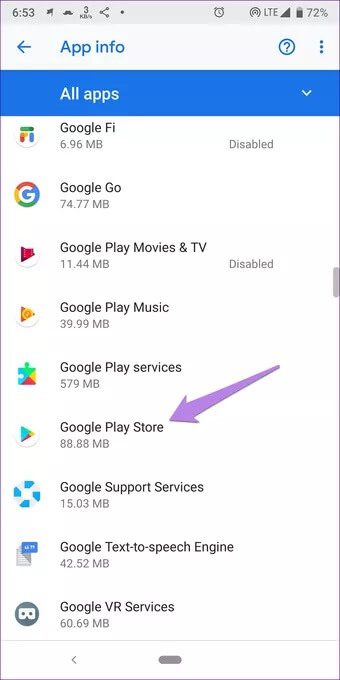
الخطوة 3: اضغط على التخزين متبوعًا بمسح ذاكرة التخزين المؤقت. ثم اضغط على مسح التخزين / البيانات.
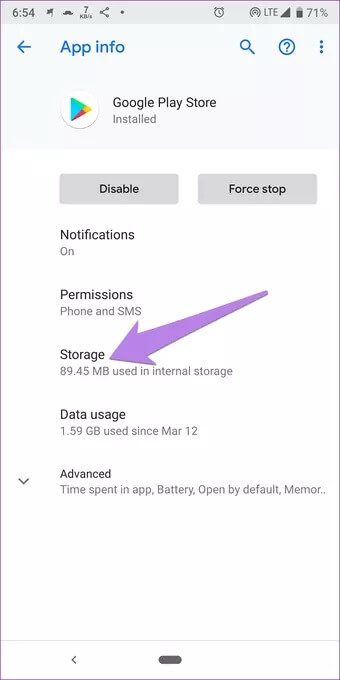
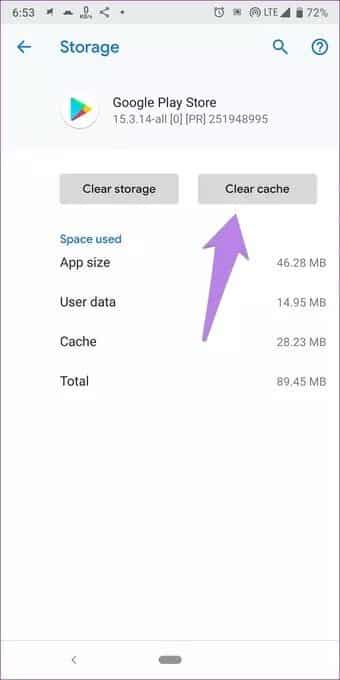
الخطوة 4: أعد تشغيل الهاتف. الآن حاول تغيير البلد.
3. تغيير بلد GOOGLE PLAY
يمكنك أيضًا تغيير البلد في متجر Play يدويًا. لنجرب الطريقة المعتادة لتغيير بلد متجر Play.
الخطوة 1: افتح متجر Play على هاتف Android أو الجهاز اللوحي.
الخطوة 2: اضغط على أيقونة شريط الثلاثة في الأعلى وحدد الحساب.
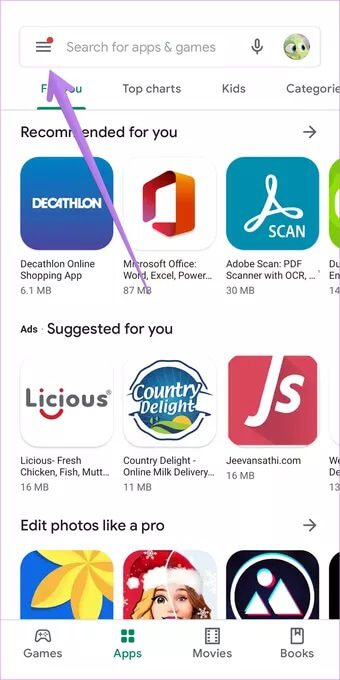
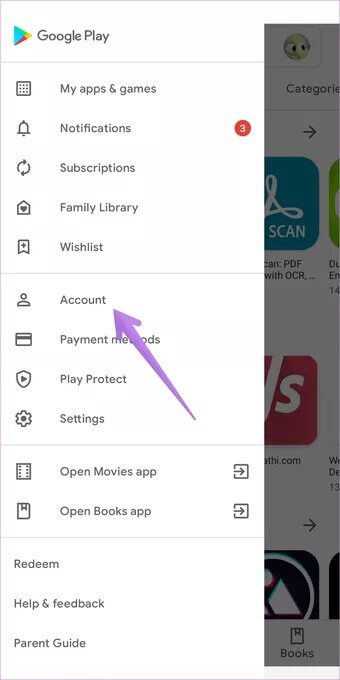
الخطوة 3: ضمن علامة التبويب التفضيلات ، سيكون لديك قسم الدولة والملفات الشخصية. إذا كنت في بلد جديد ، فسترى رمز التبديل إلى <اسم البلد> متجر Play مع العديد من طرق الدفع المتاحة ، مثل بطاقة الخصم وبطاقة الائتمان و PayPal وما إلى ذلك. انقر على طريقة الدفع التي ترغب في استخدامها . من الضروري إضافة تفاصيل الدفع للبلد الجديد. أدخل التفاصيل ذات الصلة.
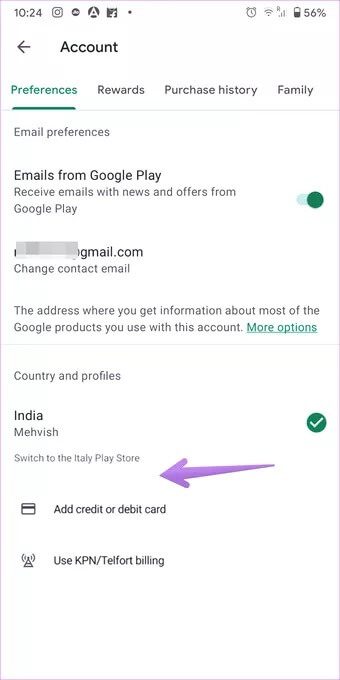
الخطوة 4: ستظهر نافذة منبثقة للتأكيد. اضغط على متابعة لتأكيد التغييرات.
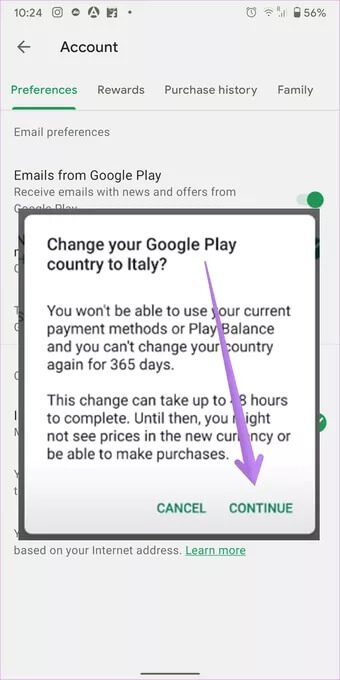
نصيحة للمحترفين: قم بتثبيت VPN على هاتف Android الخاص بك وتواصل مع الدولة التي تريد التبديل إليها في متجر Play. ثم افتح متجر Play واتبع الخطوات المذكورة أعلاه لتغيير الدولة. ستتمكن من تغيير الدولة عن طريق إضافة طريقة دفع جديدة.
4. تحديث PLAY STORE
إذا فشلت الطريقتان المذكورتان أعلاه ، فحاول تحديث متجر Play يدويًا. لذلك ، قم بتشغيل متجر Play على هاتفك. افتح الشريط الجانبي من أيقونة الأشرطة الثلاثة وحدد الإعدادات. اضغط على إصدار متجر Play. سيؤدي ذلك إلى إجبار متجر Play على التحديث إذا كان متاحًا. تحقق من الطرق الأخرى لتحديث متجر Play.
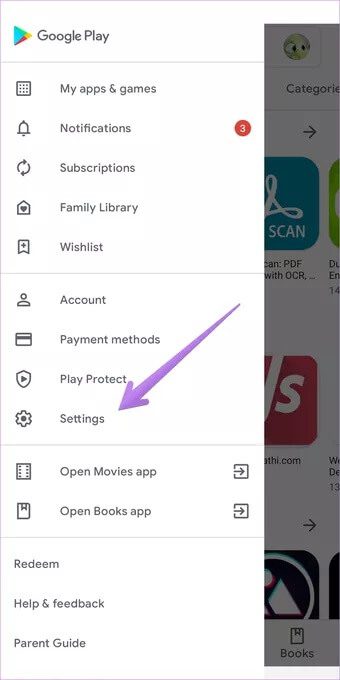
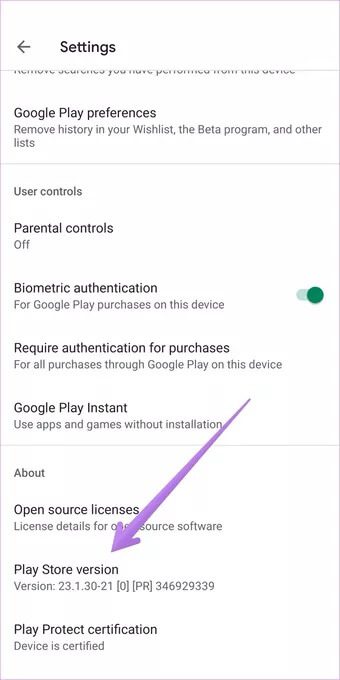
5. تحري الخلل وإصلاحه لملفات تعريف الدفع الحالية
تحدث المشكلة بشكل كبير عندما لا يرى المستخدمون البلد الجديد وخيارات الدفع في الطريقة الثالثة. في مثل هذه الحالات ، ستحتاج إلى الحصول على مساعدة ملفات تعريف الدفع في Google. بشكل أساسي ، ستحتاج إلى التبديل بين ملفات تعريف الدفع الحالية أو إغلاق ملفات تعريف الدفع الحالية وإنشاء ملف تعريف جديد للبلد الجديد. تأكد من إضافة طريقة دفع من البلد الجديد أيضًا.
فيما يلي كيفية استكشاف أخطاء ملفات تعريف الدفع وإصلاحها.
تحقق من ملف الدفع الحالي
الخطوة 1: افتح موقع pay.google.com من متصفح على هاتفك المحمول أو جهاز الكمبيوتر الخاص بك وقم بتسجيل الدخول باستخدام حساب Google إذا لم تقم بتسجيل الدخول تلقائيًا.
نصيحة: يمكنك الوصول إلى pay.google.com من الشريط الجانبي لمتجر Play> طرق الدفع> المزيد من إعدادات الدفع أيضًا.
الخطوة 2: ستصل إلى شاشة مركز مدفوعات Google. إذا كنت من جهاز الكمبيوتر ، فانقر فوق الإعدادات في الأعلى.
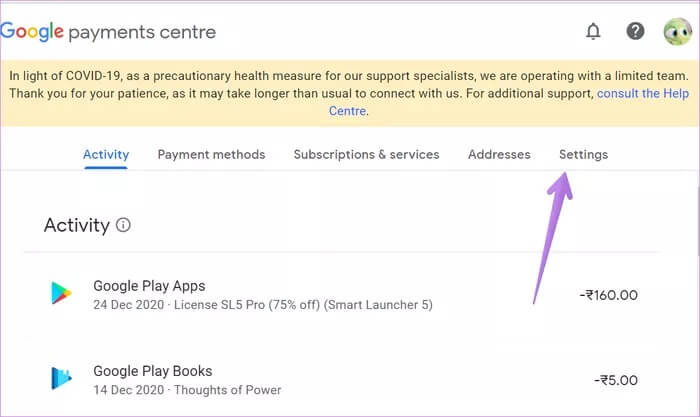
على الهاتف المحمول ، اضغط على أيقونة شريط الثلاثة في الجزء العلوي من صفحة الويب وحدد الإعدادات من الشريط الجانبي.
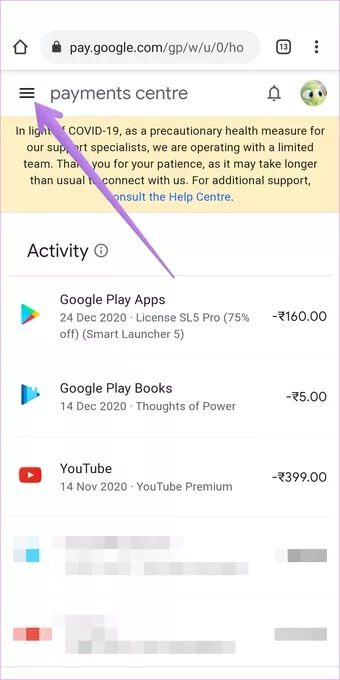
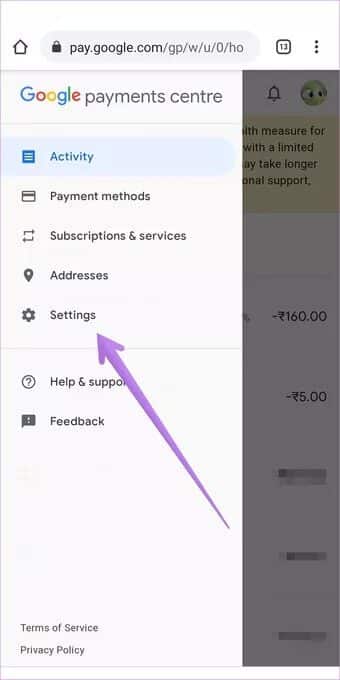
الخطوة 3: قم بالتمرير لأسفل في الإعدادات إلى قسم ملف تعريف الدفعات. سترى اسم البلد الذي يستخدمه متجر Play حاليًا. يجب أن يؤكد هذا أن الملف الشخصي للدفع في Google مسؤول عن البلد غير الصحيح لمتجر Play. الآن سوف تحتاج إلى التبديل إلى ملف تعريف مختلف أو إنشاء ملف تعريف جديد.
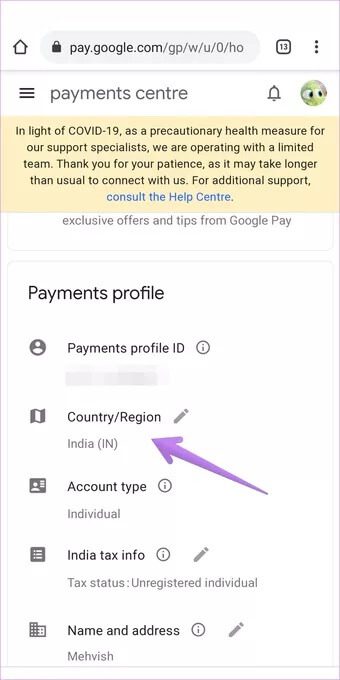
قم بالتبديل إلى ملف تعريف دفع مختلف
في حالة إضافة العديد من الملفات الشخصية إلى حسابك بالفعل ، فسترى قسم “ملف تعريف الدفع لـ Google Play” في الأعلى. اضغط على اسمك تحته ، وسيتم فتح جميع ملفات تعريف الدفع النشطة.
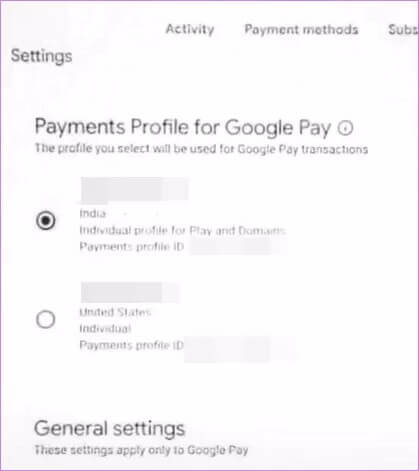
إذا تمت إضافة ملف تعريف لبلدك الحالي بالفعل ، فحدده للتبديل إليه. ومع ذلك ، تأكد من وجود ملف شخصي فردي لـ Play. في حالة وجود ملف تعريف فردي للنطاق أو أي شيء آخر ، فلن يتم استخدامه في Google Play. سيكون عليك إنشاء ملف تعريف جديد ، كما هو موضح أدناه.
بمجرد تبديل ملف التعريف ، افتح متجر Play Store ، وشاهد ما إذا كان قد تم تغيير البلد. إذا لم تتغير الدولة ، قم بإنشاء ملف تعريف جديد بعد حذف جميع الملفات الشخصية الموجودة.
إنشاء ملف تعريف دفع جديد
لإنشاء ملف شخصي للدفع لبلدك ، افتح pay.google.com. اذهب للاعدادات. الآن انقر / اضغط على أيقونة تحرير بجوار البلد / المنطقة ضمن ملف تعريف المدفوعات. انقر فوق إنشاء ملف تعريف جديد.
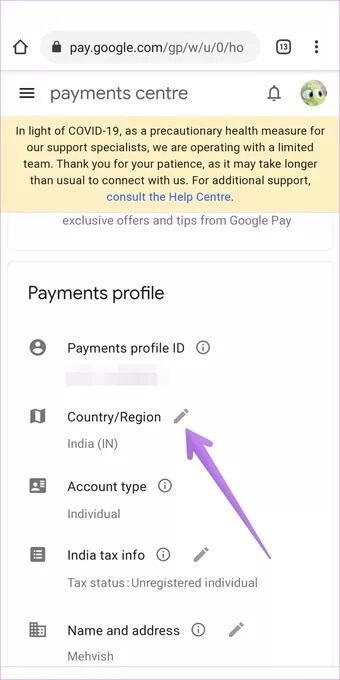
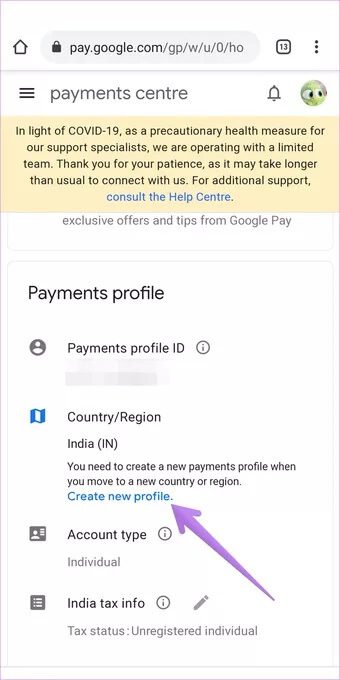
اتبع التعليمات التي تظهر على الشاشة لإنشاء ملف تعريف. سيُطلب منك تحديد البلد وإضافة عنوانك. أخيرًا ، سيتم إخطارك بإضافة ملف تعريف دفع جديد.
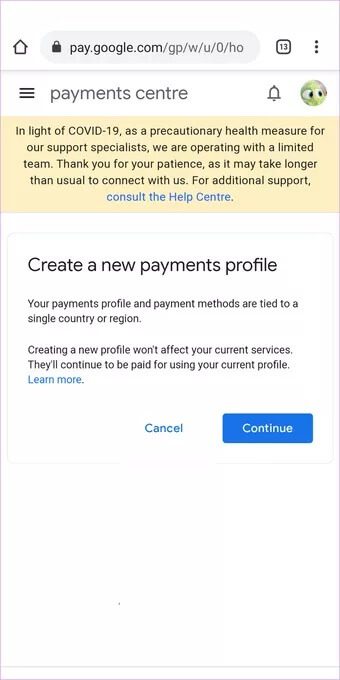
افتح الآن pay.google.com مرة أخرى وانتقل إلى الإعدادات. هنا سترى الملف الشخصي الجديد. تأكد من التبديل إلى ملف التعريف الجديد. لم ننتهي بعد. ستحتاج إلى إضافة طريقة دفع لهذا الملف الشخصي الجديد لاستخدامه في Google Play.
إضافة (أو إزالة) طريقة الدفع
أولاً ، قم بالتبديل إلى ملف تعريف البلد الجديد من إعدادات pay.google.com. ثم اذهب إلى طرق الدفع. ستجده في الجزء العلوي على جهاز الكمبيوتر. على الهاتف المحمول ، يمكنك الوصول إليه من الشريط الجانبي الأيسر.
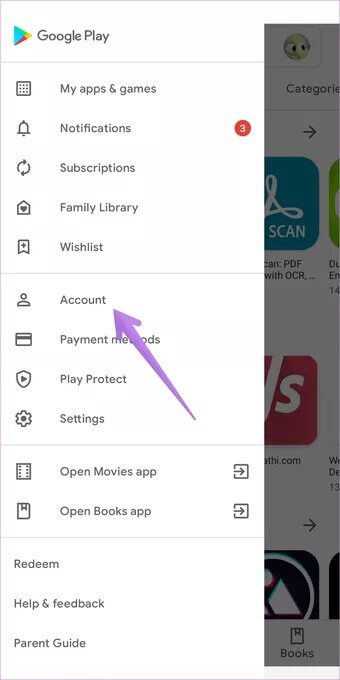
قم بإزالة جميع طرق الدفع الحالية عن طريق النقر / الضغط على إزالة. ثم قم بالتمرير لأسفل وانقر / انقر فوق إضافة طريقة دفع. أدخل تفاصيل الدفع باستخدام الطرق المتاحة للبلد الجديد.
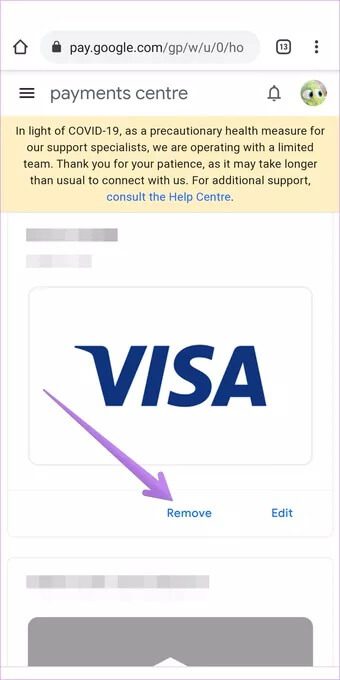
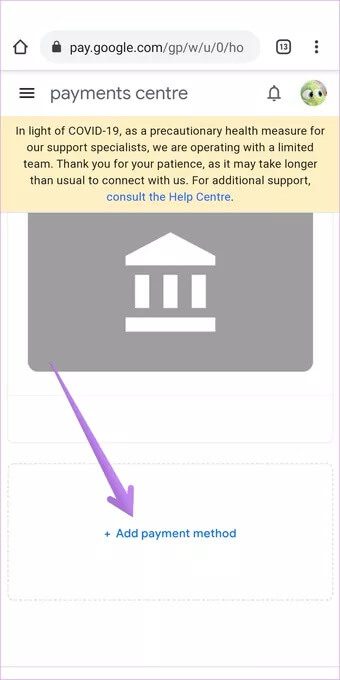
مع تحديد ملف تعريف الدفع الجديد وتنشيط طريقة الدفع أيضًا ، افتح متجر Play. انتقل إلى الحساب من الشريط الجانبي الأيسر. نأمل أن ترى البلد الجديد في البلدان والملفات الشخصية.
في حالة عدم رؤيتك له حتى الآن ، فافرض إغلاق تطبيق متجر Play أو امسح ذاكرة التخزين المؤقت وبيانات متجر Play كما هو موضح أدناه. إذا لم يظهر البلد الجديد بعد ، فستحتاج إلى حذف جميع ملفات تعريف الدفع الحالية ، كما هو موضح أدناه.
حذف ملف تعريف الدفع
لحذف ملفك الشخصي الحالي للدفع ، قم بالتبديل إليه كما هو موضح أعلاه. بعد تحديد الملف الشخصي ، قم بالتمرير لأسفل في صفحة الإعدادات ، وسترى خيار إغلاق ملف تعريف الدفعات. انقر عليه. سوف تظهر رسالة تأكيد. قم بتأكيد حذف الملف الشخصي.
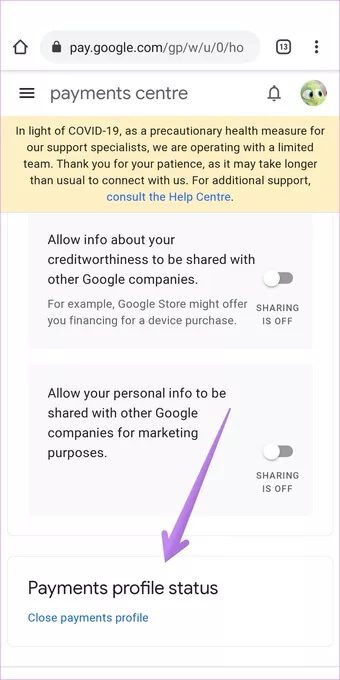
كرر الأمر نفسه لجميع ملفات تعريف الدفع الحالية (والقديمة). تأكد من حذف طرق الدفع المرتبطة ، كما هو موضح أعلاه.
بمجرد حذف جميع الملفات الشخصية ، ابدأ من جديد بإنشاء ملف تعريف جديد بتفاصيل دفع جديدة. سينعكس ذلك في متجر Play أيضًا.
نصيحة للمحترفين: تعرف على كيفية الحصول على تطبيقات مدفوعة مجانًا من متجر Play.
نصائح للتذكر
- تأكد من أنك في الملف التعريفي الصحيح للدولة قبل إضافة طريقة دفع.
- امسح ذاكرة التخزين المؤقت وبيانات متجر Play أو فرض إيقاف التطبيق بعد تجربة كل طريقة.
- تأكد من قيام Google بإزالة جميع ملفات التعريف الحالية الخاصة بك قبل إضافة ملف تعريف جديد. اضطررت إلى حذف ملف تعريف البلد مرتين لإنجاحه.
يجب عليك تغيير البلد
يجب عليك تغيير بلد Play Store الخاص بك إذا كنت قد انتقلت إلى البلد الجديد لمدة عام أو أكثر. بهذه الطريقة ، يمكنك الوصول إلى المحتوى المحلي الذي لا يزال يتعذر الوصول إليه.
عندما تقوم بتغيير بلدك في متجر Play ، فلن يؤثر ذلك على البيانات المخزنة في صور Google أو Drive أو تطبيقات Google الأخرى. ومع ذلك ، ستفقد الوصول إلى رصيد Google Play. ستظل قادرًا على استخدامه إذا عدت إلى البلد القديم. في بعض الحالات ، قد تفقد الوصول إلى بعض التطبيقات والكتب والألعاب والبرامج التلفزيونية والأفلام وما إلى ذلك.
